📌 相关文章
- Tesults教程(1)
- Tesults教程
- Tesults-概述(1)
- Tesults-概述
- 测试用例
- 测试用例
- 测试用例(1)
- 测试用例
- 测试用例(1)
- Tesults-通知(1)
- Tesults-通知
- Tesults-项目配置(1)
- Tesults-项目配置
- Tesults-有用的资源
- Tesults-有用的资源(1)
- Tesults-注册和创建项目(1)
- Tesults-注册和创建项目
- Tesults-查看测试结果
- Tesults-团队成员(1)
- Tesults-团队成员
- 在 R 中管理包
- 在 R 中管理包(1)
- laravel 测试用例 - PHP (1)
- Tesults-与其他服务的集成
- Tesults-与其他服务的集成(1)
- Tesults-集成自动化测试
- Tesults-集成自动化测试(1)
- laravel 测试用例 - PHP 代码示例
- 带有值的新列表数组c#代码示例
📜 Tesults-带有列表的测试用例管理
📅 最后修改于: 2020-12-03 05:17:01 🧑 作者: Mango
测试列表用于管理测试用例。将测试用例存储在此处可用于您的每次手动测试运行,甚至可用于记录自动化测试。
从菜单中单击“列表”以进入“测试列表”视图。
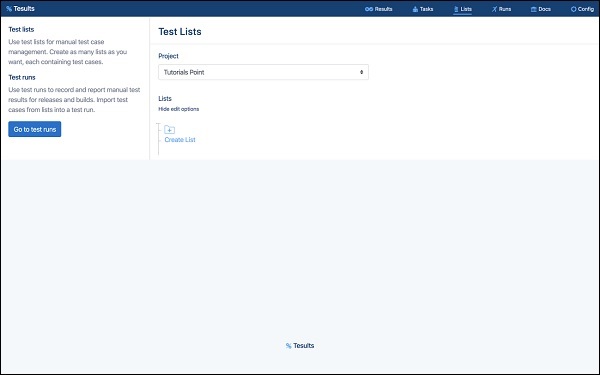
创建测试列表
点击“创建列表” 。请注意,您还创建了一个开始的组,组允许您组织测试列表。如果要创建很多测试列表,请创建组。

现在,命名您的测试列表并确认。您的列表将出现,您可以立即开始向其中添加测试用例。

添加测试用例
添加测试用例包括“手动”,“从CSV导入”和“从目标导入”三种类型。让我们从了解手册开始。
手册
单击“将案例添加到列表”以手动添加测试案例。
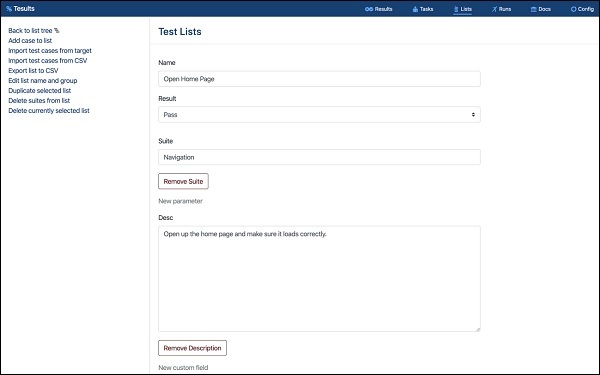
输入测试用例的详细信息,例如-
- 名称
- 结果
- 描述
- 套房
- 参量
- 自订栏位
单击“保存案例” ,您将看到该案例已出现在列表中。
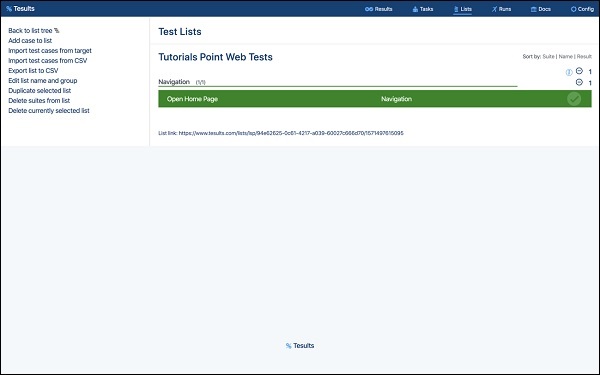
从CSV导入
您也可以从csv文件导入案例。

您需要确保您的csv文件具有布局的数据,例如列的第一行是字段名称。
从目标导入
导入测试用例的第三种方法是从目标(现有测试结果)中导入。
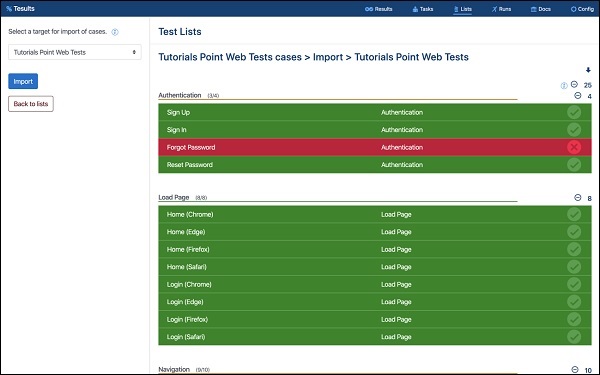
选择要从中导入测试用例的目标。
更新测试用例
一旦创建了测试列表并添加了测试用例,您就可以通过单击特定的测试用例来编辑或更新测试用例。
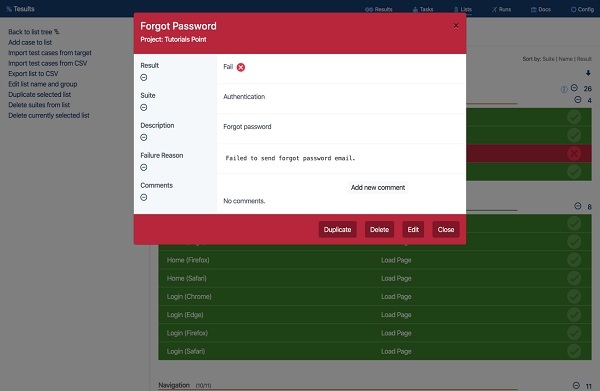
单击测试用例的页脚中的“编辑” 。
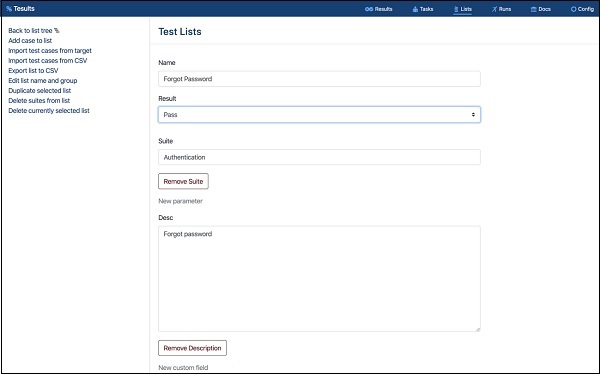
您可以更改任何字段;在这种情况下,我们将结果更改为不合格。
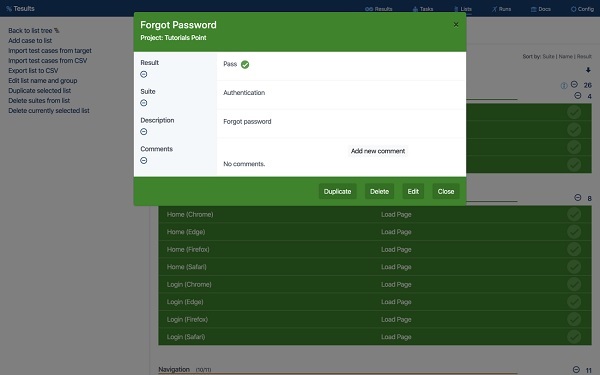
删除测试用例
同样,您可以通过单击所选测试用例的页脚中的“删除”来删除测试用例。
与测试运行一起使用
您可以在手动测试运行中使用测试列表,下一节将说明如何执行此操作。